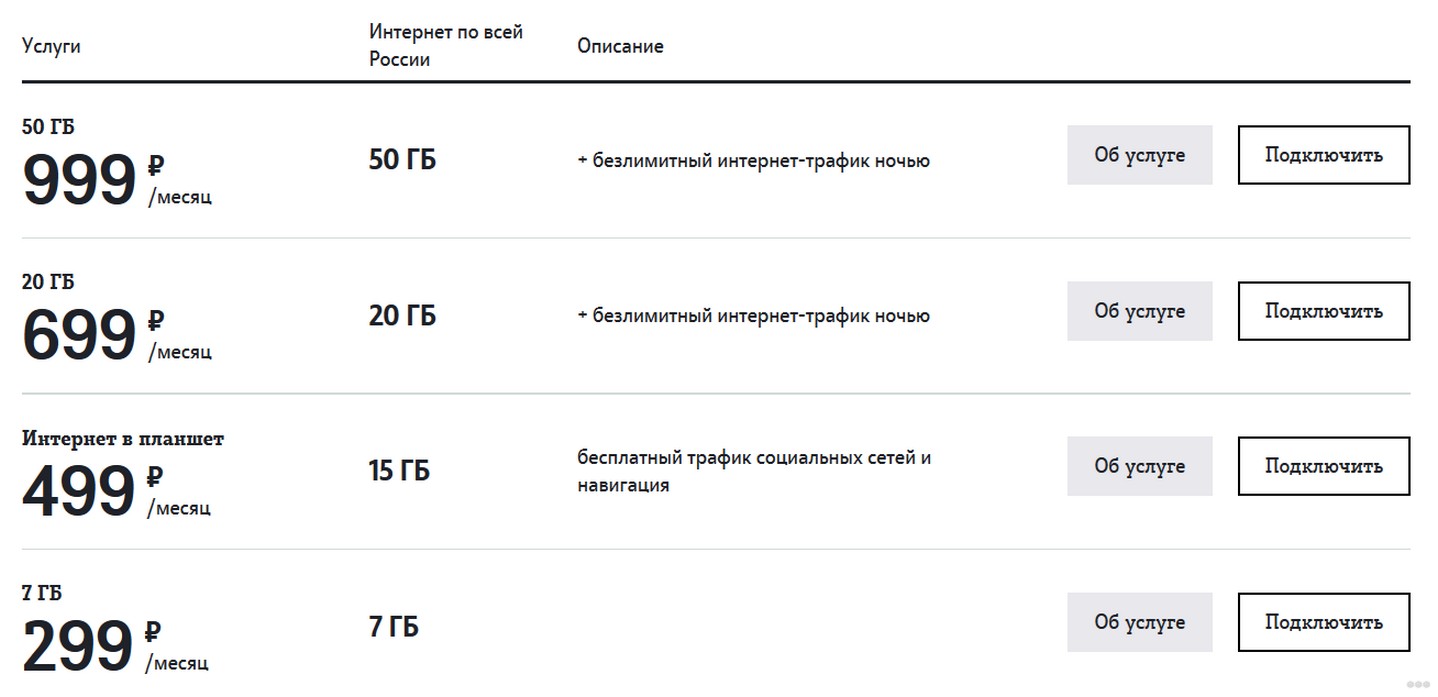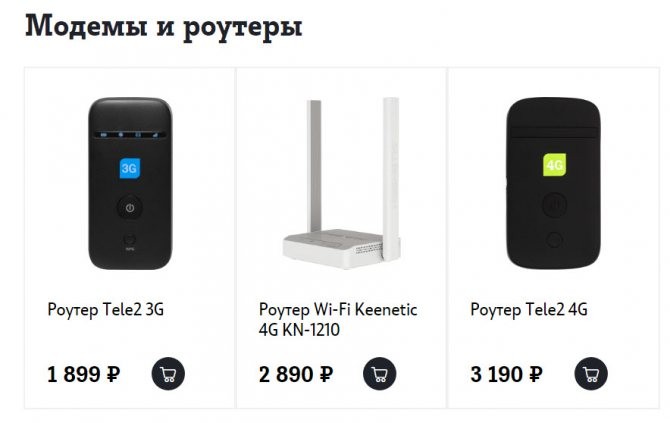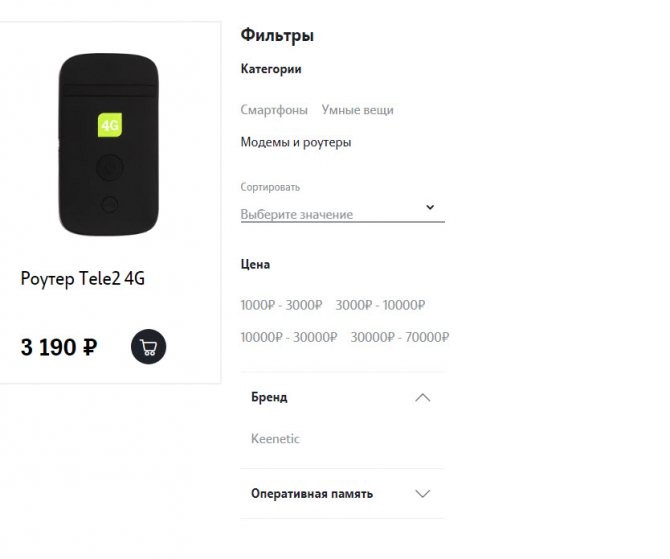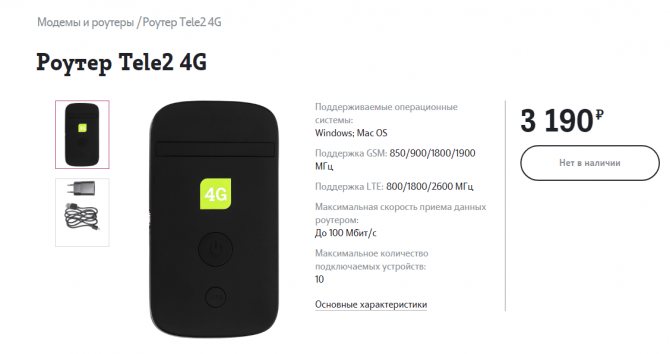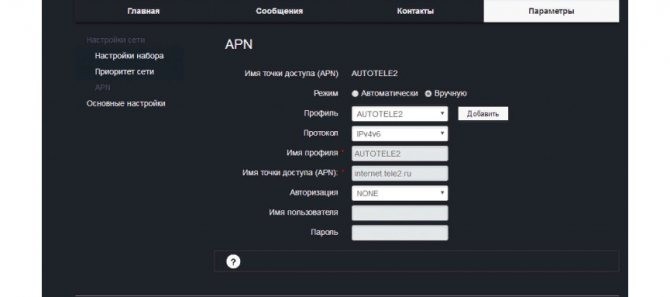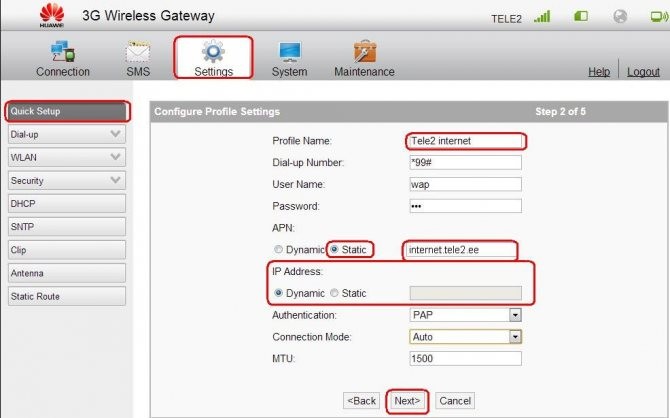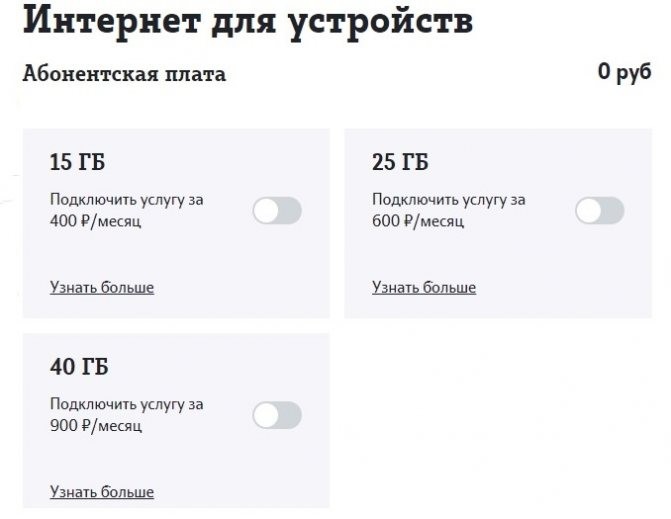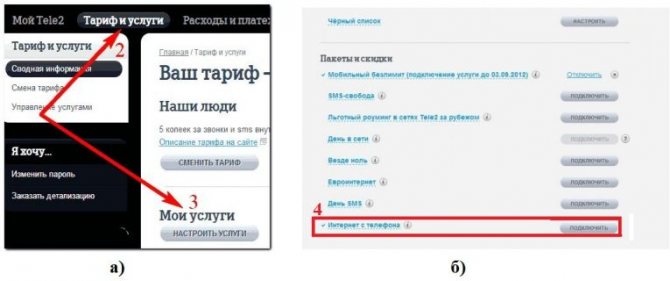24.05.2022
Настройка вай-фай роутера Теле2 — дело, в общем-то, довольно простое и доступное любому пользователю. Так что, если вы только что стали счастливым обладателем этого устройства или же только собираетесь его купить, то из нашей статьи вы сможете узнать, как быстро и легко настроить роутер и подключить к нему стационарный компьютер, ноутбук или любое другое устройство.
Не знаете, как правильно использовать интернет-модем Теле2? В другой нашей статье вы найдете подробную инструкцию к этому устройству и основные правила его использования.
Кратко по теме
- Достаньне роутеp из упаковки и аккуратно снимите его заднюю крышку.
- Вставьте в предназначенный для неё слот сим-карту оператора Tele2 .
- Установите батарею на место и закройте крышку.
- Теперь ваш рoутер готов к работе. Для его включения нажмите и удерживайте большую клавишу по центру.
Роутеры Теле2: их разновидности и примерная стоимость
Официальный интернет-магазин сети Tele2 предлагает нам на выбор два устройства — 3G и 4G роутер. Они отличаются как по возможной скорости передачи данных, так и по цене. Ниже мы дадим им подробные характеристики и расскажем, сколько стоит каждый из них.
Внимание! Цены приведены с официального сайта интернет-магазина оператора Tele2 по Московской области.
Wi-Fi роутер с сим-картой 4G Теле2 — характеристики
- Цена — 3 190 рублей
- Наибольшее количество устройств для подключения — 10
- Максимально возможная скорость приёма/передачи данных — до 100 мегабайт в секунду.
- Мощность аккумуляторной батареи — 2000 мА ч
- Поддержка LTE FDD — 800/1800/2600 МГц
- Поддержка UMTS/HSPA+ — 900/2100 МГц
- Поддержка GSM — 850/900/1800/1900 МГц
- Wi-Fi — 802.11b/g/n
Wi-Fi роутер 3G — характеристики
- Цена — 1 899 рублей
- Наибольшее количество устройств для подключения — 10
- Максимально возможная скорость приёма/передачи данных — до 42 мегабайт в секунду.
- Мощность аккумуляторной батареи — 1500 мА ч
- Поддержка UMTS/HSPA+ — 900/2100 МГц
- Поддержка GSM — 850/900/1800/1900 МГц
- Wi-Fi — 802.11b/g/n
У оператора множество интересных услуг, которые сделают ваше общение наиболее удобным, услуга «Везде как дома» поможет вам общаться с близкими даже если они находятся в тысяче километрах от вас. О том, как подключить услугу «Везде как дома» на Теле2 вы можете прочитать тут.
Итак, профессионалу приведенные выше данные скажут если не всё, то очень многое. А если вы не слишком хорошо разбираетесь в технике, то краткое сравнение обоих моделей может сказать следующее: роутер 4G, несомненно, выигрывает против рoутера 3G по многим параметрам — он имеет более мощную батарею, а значит, будет работать дольше без дополнительного питания; он поддерживает более передовую технологию приёма данных, благодаря чему соединение будет более стабильным и такие процессы, как загрузка больших файлов или просмотр видео онлайн будут проходить быстрее и без помех.
Но, не стоит забывать о том, что если не будет достаточно высокого уровня сигнала, то даже самое передовое устройство будет работать посредственно и выдавать слабый сигнал. Уровень сигнала, как известно, определяется расстоянием между вами и ближайшей вышкой вашего сотового оператора, так что перед покупкой не поленитесь поинтересоваться картой покрытия (это частота установленных на местности вышек) нужного вам района.
Хотите узнать о том, какие доступны интернет-тарифы Теле2 для модема? Об этом вы можете прочесть в другой нашей статье, расположенной также на этом сайте.
Настройка мобильного 3G/4G Wi-Fi роутера Tele2
Если вы уже приобрели любое из указанных выше устройств, то пришла пора произвести его первичную настройку. Для этого следуйте приведенной ниже инструкции
Мобильный 3G/4G Wi-Fi роутер Tele2: инструкция по применению
- Выньте роутеp из упаковки и аккуратно сдвиньте его заднюю панель, а затем снимите её.
- Вставьте сим-карту оператора Tele2 в предназначенный для неё слот. Данное устройство работает только с сим-картами своего оператора! Мобильный роутер Tеле2 не должен подвергаться таким действиям, как «разлочка» и подобное — это приведёт к потере гарантии и возможной поломке устройства!
- Установите батарею на предназначенное для неё место и закройте крышку.
- Теперь ваш рoутер готов к работе. Для его включения нажмите и удерживайте большую клавишу по центру.
Так как устройство не имеет собственного экрана, то дальнейшие настройки, если они потребуются, например, установка собственного пароля или изменение имени сети, должны проводиться после подключения роутера к компьютеру или ноутбуку.
Pоутер Tele2: как подключить к компьютеру?
Есть два основных способа использования Wi-Fi роутера. Первый — подключение через сеть Wi-Fi, а второй — через провод USB. Они оба могут вам пригодится — к примеру, первый подойдёт, если вы подключаете к одной точке доступа несколько устройств, а второй можно использовать в том случае, если батарея на роyтере почти разрядилась.
Способ первый — через Wi-Fi
- Включите роутер и найдите его сеть со своего компьютера или ноутбука.
- Среди доступных подключений выберите имя вашего рoутера (оно есть на наклейке, размещенной на устройстве) и нажмите «Подключиться».
- Введите пароль, если система его запросит (пароль также можно найти на наклейке) и кликните по ОК.
- Дождитесь завершения подключения.
Способ второй — через USB
- Вставьте кабель в гнездо устройства, а затем подключить его к компьютеру.
- Нажмите на кнопку включения роутeра. ОС вашего компьютера распознает его и установит необходимое программное обеспечение.
- Дождитесь завершения подключения.
Если вы еще не являетесь пользователем этого мобильного оператора, то советуем вам попробовать перейти на Теле2, например тариф Мой онлайн за 299 рублей!
3G/4G роутер Теле2: инструкция для входа на страницу конфигурации
- Когда вы убедитесь, что соединение между роутером и ноутбуком или компьютером установлено, откройте на ПК браузер.
- Введите в его адресную строку следующий адрес: https://192.168.0.1 или http://ufl.ztedevise.com
- От вас потребуется ввести пароль. Сетевой адрес (SSID) и пароль всегда можно найти на этикетке, приклеено к устройству. По умолчанию там чаще всего указан пароль admin
- Теперь вы можете войти на страницу конфигурации. Для того, чтобы поменять пароль или SSID, откройте «Настройки».
- Теперь перейдите к вкладке Wi-Fi и найдите в ней раздел «Основные настройки».
- Здесь вы можете сменить имя сети и пароль в соответствующих строчках. Когда всё будет готово, нажмите на «Применить».
Итак, теперь вам известны основы работы с Теле2 4G роутерoм. Мы будем очень рады, если наша статья хоть немного помогла вам во всём разобраться и теперь вы можете
В век развития инновационных технологий, невозможно представить жизнь без интернета. Наиболее простой способ получения доступа к всемирной паутине – использование 3G и 4G сетей. Для подключения к ним можно применять как мобильный телефон, так и USB модемы, роутеры и другие устройства. Компания Теле 2 предлагает портативную точку доступа для своих абонентов, как простой способ получить высокоскоростной доступ в сеть.
Содержание
- Для чего нужен портативный роутер?
- Характеристики роутера от Tele2
- Как настроить
- Настройка по IP
- Тарифы для роутера
- Задать вопрос автору статьи
Для чего нужен портативный роутер?
Компания Теле2 предлагает на выбор две категории устройств для подключения к сети: USB модемы и Wi-Fi 4G роутеры. Для их использования требуется SIM карта оператора и подключенный соответствующий тариф.
Мобильный хот-спот (проще говоря точка доступа к Wi-Fi) может пригодится для следующих целей:
- При подключении к интернету через Wi-Fi смартфон использует меньше заряда аккумулятора, поэтому его применение целесообразно вместо стандартного 4G подключения.
- Не все тарифы включают в себя недорогой интернет и дешевые звонки. Использование одной SIM-карты для хот-спот, а другой в телефоне позволяет сэкономить денежные средства.
- В некоторых операционных системах нет возможности загрузки больших файлов через 3G соединение. В этом случае Wi-Fi раздатчик может спасти ситуацию.
- Многие устройства старого образца не имеют возможности подключения к 4G сети. Через портативную точку доступа подключиться можно к любым современным сетям.
- При неисправной работе провайдера домашнего интернета, целесообразно использование Wi-Fi 4G Home Router от Теле2 вместо обычного подключения.
- Хот-спот – лучший способ установить точку доступа в автомобиле или на даче.
Кроме этих достоинств, у роутеров от Теле2 есть и ряд других преимуществ. Они могут быть не заменимы, если в вашем местоположении оператор не предоставляет высокое качество сети, например, не предлагает для доступа 4G. Так же есть возможность приобрести портативный Wi-Fi хот-спот с подключением 3G.
Характеристики роутера от Tele2
Портативная точка доступа распространяется в различных исполнениях, имеет встроенный индикатор и простые автоматические настройки. Вай Фай роутер Теле2 3G имеет следующие характеристики:
- Наличие встроенного порта для SIM-карты.
- Поддерживаемые сети: GSM, UMTS/HSPA+.
- Скорость подключения до 42Мбит/сек.
- Возможность использования Wi-Fi до 10 устройств.
- Совместимость с Windows и MAC OS, а также другими операционными системами.
- Объем аккумулятора – 1500 мА*ч.
- Средняя цена – до 2 тысяч рублей.
В комплект входят: прибор, USB-кабель, зарядное устройство, талон гарантийного обслуживания, инструкция по использованию.
Более дорогая модель, но с лучшими характеристиками, Wi-Fi роутер с возможностью подключения к сети 4G. Цена этого раздатчика чуть выше, чем у предыдущей модели – чуть более 3000 рублей. Характеристики:
- Возможность использования раздаваемого Wi-Fi 10 устройствами одновременно;
- Поддержка сетей: LTE FDD, UMTS/HSPA+, GSM.
- Объем аккумуляторной батареи – 2000 мА*ч;
- Совместимость со всеми ОС;
- Скорость подключения до 100 Мбит/сек.
Модель имеет возможность подключения к высокоскоростным сетям, что является ее главным преимуществом.
Также Теле2 предлагает своим абонентам приобрести стационарные 4G маршрутизаторы по цене от 3 до 3,5 тысяч рублей. Все они способны работать на скорости от 50 до 100 Мбит/сек, а некоторые модели (например, Skylink M1) могут работать от аккумулятора до 8 часов.
Как настроить
Посмотрите видео-обзор модели Osh-150:
Для удобства установки и настройки WiFi Router Osh-150 4G от Теле2 к устройству прилагается инструкция. В ней содержатся рекомендации, и информация как совершить пошаговый запуск:
- Прибор извлекается из упаковки.
- Открывается задняя панель и устанавливается SIM-карта под батарею.
- Устанавливается обратно аккумулятор и крышка устройства.
- При помощи большой центральной клавиши устройство включается.
Раздатчик готов к использованию сразу после включения при установленной в нем сим-карте. Wi-Fi сеть доступна для использования как мобильных телефонов, так и ноутбука, планшета или нетбука. Пароль используемый в подключении можно узнать при помощи информационной наклейки, расположенной на приборе.
Настройка по IP
При необходимости можно зайти в раздел конфигурации через IP адрес, используя браузер. Делается это следующим образом:
- Подключается раздатчик к персональному компьютеру.
- Открывается любой браузер, в адресной строке вводится следующий IP – 192.168.0.1
- Адрес позволяет открыть страницу конфигурации модема, для входа в которую нужно ввести пароль – его можно узнать на этикетке или самом устройстве. Стандартным является пароль: admin.
- После этого открываются настройки, в них можно изменить любые параметры раздатчика, установить собственный пароль на сеть или сделать её открытой.
Страница конфигурации поможет так же сделать сброс настроек. Если IP адрес не работает, можно использовать следующий адрес: ufl.ztedevise.com (или другой, в зависимости от производителя роутера).
Тарифы для роутера
Модем от Tele2 с возможностью раздачи интернета через Wi-Fi – это способ упростить себе жизнь в поездках и решить проблемы с подключением к сети. К сожалению, безлимитных тарифных планов у компании нет, поэтому расходовать трафик нужно будет с умом.
Лучшим тарифом для модемов является – «Интернет для устройств». Всего существует три тарифа для 3G и 4G роутеров от Теле2:
- За 300р – 7 Гб.
- За 700р – 20 Гб.
- За 1000р – 50 Гб.
В личном кабинете абонента можно управлять всеми тарифами, подключать дополнительные пакеты интернета и менять любые параметры абонента. В тарифных планах «Интернет для устройств» за 699 и 999 рублей, действует услуга бесплатного ночного трафика.
Предлагаем обзор нового тарифа от Теле2:
Конечно, постоянно пользоваться интернетом от Теле2 выйдет недешево, но согласитесь, иногда портативный роутер выручил бы. Задавайте вопросы и пишите, какую тему хотели бы увидеть на нашем портале. Всем пока!
Для активных пользователей интернета телекоммуникационная компания «Теле2» разработала передатчики сигнала 4G и 3G — роутеры. Они более функциональны, чем беспроводные модемы, рассчитаны на подключение 1 и более устройств, не требуют использования стационарной компьютерной техники. Но нуждаются в грамотном подключении и настройке работы, приобретении SIM-карты оператора и активации тарифного плана. Размышляя над покупкой роутера Теле2, не будет лишним детальнее узнать о передатчиках сигнала 4G и 3G, их подключении и настройке.
Приобрести оригинальный роутер Теле2 3G можно только на сайте оператора. В настоящее время доступна лишь одна модель с поддержкой сигнала 3G. Компактный девайс в устойчивом к нагрузкам корпусе пригодится в тех областях, где нет еще покрытия 4G. Оборудование обладает следующими характеристиками:
- подключение до 10 гаджетов;
- емкость аккумулятора — 1 500 мА*час;
- прием-передача пакета данных — не более 42 Мб/сек.;
- Wi-Fi — 802.11b/g/n;
- GSM — есть поддержка (850-1 900 МГц);
- опция SIM-Lock — предусмотрена;
- рассчитан на работу с USSD-командами, сообщениями;
- HSPA+ (UMTS) — предусмотрена поддержка (900-1200 МГц).
Стоимость мобильного 3G Wi-Fi роутера Tele2 равна 1 899 р. во всех регионах России. Дешевле обойдется модем. Его цена 1 289 р. Девайс предоставит доступ к интернету, но скорость приема-передачи пакета данных будет в два раза ниже — до 21 Мб/сек. В комплекте с передатчиком сигнала компания Теле2 поставляет USB-кабель, гарантийный талон, зарядное устройство для аккумулятора и инструкцию по настройке оборудования.
Важно! SIM-карту придется самостоятельно покупать отдельно. После ее установки понадобится выбрать и подключить один из тарифных планов оператора.
Роутер 4G: описание девайса и технические характеристики
4G роутер Теле2 это компактный и эстетичный девайс в устойчивом корпусе, с мощными эксплуатационными данными:
- подключение до 10 гаджетов;
- LTE FDD — есть поддержка (800-2 600 МГц);
- скорость приема-передачи пакета данных — не менее 100 Мб/сек.;
- HSPA+ (UMTS) — предусмотрена поддержка (900-1200 МГц);
- Wi-Fi — 802.11b/g/n;
- GSM — есть поддержка (850-1 900 МГц);
- емкость аккумулятора — 2 000 мА*час;
- съемный аккумулятор — есть.
Оригинальный роутер Теле2 4G стоит 3 190 р. Имеет встроенную функцию раздачи Wi-Fi. Чтобы воспользоваться ею, нужно грамотно выполнить настройку каналов. Сделать это можно в Личном кабинете абонента Теле2. Поставляется прибор вместе с зарядным устройством, USB-кабелем, инструкций по подключению и гарантийным талоном.
Важно! Теле2 предлагает не только классический роутеры. Компания выпускает модели Skylink H1 стационарного типа позволяющие подключать до 30 гаджетов, портативные передатчики сигнала Skylink M1 для абонентов «на ходу» и стационарные девайсы Skylink V-FL500 (скорость работы до 50 Мб/сек, возможность подключить более 10 гаджетов).
Как правильно подключать роутеры Теле2, настраивать девайсы
Чтобы подключить Tele2 роутер, нужно:
- достать девайс из упаковки, и снять панель сзади (она сдвигается в сторону, а затем снимается с корпуса);
- достать из пластикового держателя SIM-карту;
- вставить симку в устройство (для нее отведен специальный слот, как в мобильном телефоне);
- подключить аккумулятор;
- установить заднюю панель на место;
- перевернуть прибор лицевой стороной к себе;
- найти центральную кнопку, зажать ее (нужно удерживать несколько секунд).
Когда загорится зеленый индикатор, роутер от Теле2 включен и готов к работе. В 8 из 10 случае никаких более манипуляций проводить не нужно. Но если у пользователя есть желание изменить входные данные и имя сети, тогда потребуется провести подключение роутера к компьютеру. Сделать это можно с помощью кабеля USB или Wi-Fi сигнала. Проще воспользоваться проводным подключением. Установка в разъем USB-кабеля приведет к мгновенному распознаванию устройства компьютером. Как только процесс завершится, можно вносить изменения.
Теле2 прикладывает к девайсам детальную инструкцию по применению. Имеет смысл ознакомиться с ней прежде, чем выполнять какие-либо действия. Также стоит помнить, что устройства Теле2 работают только с собственными SIM-картами. Разблокировка девайсов приведет к сбою настроек, потери гарантии, поломке.
Сетевое оборудование телекоммуникационных операторов помогает оставаться в сети и поддерживать связь с родными и близкими даже далеко за пределами крупных городов и населенных пунктов. Поездки, командировки, временная смена рабочего места – компактные роутеры от Tele2 справятся с любой задачей и помогут не пропустить важных сообщений, вовремя связаться с начальством или открыть доступ к развлекательному контенту, обширно представленному в интернете. Единственная проблема в том, как выбрать подходящий роутер «Теле2» – 4G или 3G, и каким образом произвести предварительную настройку.
Содержание
- Какой роутер для «Теле2» выбрать
- Устройство с соединением 4G
- Характеристики роутера от Tele2
- Роутер 4G: описание девайса и технические характеристики
- Как выбрать тариф для роутера
- Настройка вай-фай роутера Теле2: подробная инструкция
- Настройка мобильного 4G Wi-Fi-роутера Tele2
- Как правильно подключать роутеры Теле2, настраивать девайсы
- Роутеры Tele2: как подключить к компьютеру
- Какие модели роутеров предлагает Теле2?
- Использование, подключение, настройка
- Как настроить модем 4G от Теле2?
- Порядок использования
Модельный ряд сетевого оборудования от Tele2 скромен: с официального сайта телекоммуникационного оператора давно пропали роутеры и маршрутизаторы от Upvel, ZTE и Huawei. Остались лишь фирменные модели, адаптированные под 3G и 4G, а еще до сих пор в наличии и роутер Wi Fi Keenetic, способный работать при температуре от 0 до 40 градусов, и оборудованный мощными антеннами, стабильно принимающими сигнал даже вдали от расставленных вышек.
Обратите внимание! В результате в момент выбора отталкиваться приходится от бюджета, желаемой пропускной способности, фирмы-производителя и выбранного рабочего сценария.
Если важна стабильность и качество принимаемого сигнала, то с поставленной задачей не возникнет проблем у того же WiFi Keenetic 4G: и все благодаря антеннам, настраиваемому режиму работы (усилитель, адаптер, точка доступа) и серьезным техническим характеристикам, справляющимся даже с необычной нагрузкой в виде 10-20 подключаемых устройств.
Читайте также: Перечень бесплатных команд и коротких комбинаций
Обратите внимание! Если нужно сэкономить бюджет, а заодно и место на рабочем столе, то роутер Tele2 3G подойдет лучше остальных вариантов. Стоимость – 1899 рублей*, пропускная способность до 42 Мбит/с и компактный корпус. Альтернатива дороже и «быстрее»: роутер Tele2 4g – конструкция та же, но планка в 100 Мбит/с уже не станет проблемой.
Устройство с соединением 4G
Это интернет роутер Теле2, который предоставляет доступ к беспроводному интернету. Соединение через 4G позволяет получить высокую скорость передачи данных. Это значит, что пользователь сможет просматривать фильмы онлайн, скачивать игры и слушать музыку без ограничений. Такое устройство можно использовать во время поездки, если требуется выход в сеть. Можно выделить несколько важных качеств этого передатчика:
- в офисе компании приобрести маршрутизатор можно по цене 2500 рублей;
- здесь предоставлен тип сотовой связи «GSM»;
- устройство способно поддерживать UMTS/HSPA + 900,2100 МГц;
- прибор можно совмещать со всеми операционными системами Виндовс и MAC;
- этот маршрутизатор способен функционировать только с сим-картой Теле2;
- его пропускная способность составляет не больше 100 Мбит/с;
- роутер поддерживает частоты 850/900/1800/1900 МГц.
После покупки прибора настраивать его нет необходимости, так как все драйвера и программы устанавливаются автоматически. Но иногда настройка требуется, когда автоматическая система не сработала.
Характеристики роутера от Tele2
Описание мобильного интернета от Tele2: частоты 3G и 4G
Если выбирать подходящее сетевое оборудование сложно без конкретных «цифр» и статической информации, то почему бы не пройтись по важным характеристикам и рабочим параметрам роутеров и маршрутизаторов от «Теле2»:
- Tele 2 3G. Стоимость – 1899 рублей. Скорость передачи данных – до 42 мегабит в секунду, аккумулятор на 1 500 мАч (справляется с нагрузкой в течение рабочей недели или схожих по времени интенсивных развлечений), возможность подключения до 10 устройств за раз и полная поддержка мобильных и интернет сетей и стандартов (в том числе GSM с разными частотами и UMTS/HSPA+).
- Tele 2 4G. Аналог модели от 3G, но уже WiFi роутер с сим картой 4g «Теле2» с увеличенной пропускной способностью и аккумуляторной батареей, и возможностью в разы быстрее справляться с поиском информации в сети и взаимодействием с развлекательными ресурсами. Перестанут возникать проблемы и при просмотре потоковых трансляций или с запуском игрового контента: из-за увеличенной скорости приема и передачи данных снизится даже Ping!
- wifi Keenetic. Уже не компактный, зато необычайно востребованный вариант для тех, кто предпочитает еще больше функций за весьма скромный бюджет. Из преимуществ – несколько рабочих режимов (Wi-Fi-модем «Теле2» 4G способен работать в качестве маршрутизатора L2TP и PPTP-сетей, знаком с подключением к ADSL2+ и 3G-4G и оснащен портами USB), Flash-память в 16 мегабайт для загрузки прошивок и применения нестандартных рабочих алгоритмов. Например, некоторые энтузиасты уже смогли разлочить выставленные оператором ограничений и добились возможности использовать Keenetic в качестве того же репитера.
Роутер 4G: описание девайса и технические характеристики
4G роутер Теле2 это компактный и эстетичный девайс в устойчивом корпусе, с мощными эксплуатационными данными:
- подключение до 10 гаджетов;
- LTE FDD — есть поддержка (800-2 600 МГц);
- скорость приема-передачи пакета данных — не менее 100 Мб/сек.;
- HSPA+ (UMTS) — предусмотрена поддержка (900-1200 МГц);
- Wi-Fi — 802.11b/g/n;
- GSM — есть поддержка (850-1 900 МГц);
- емкость аккумулятора — 2 000 мА*час;
- съемный аккумулятор — есть.
Оригинальный роутер Теле2 4G стоит 3 190 р. Имеет встроенную функцию раздачи Wi-Fi. Чтобы воспользоваться ею, нужно грамотно выполнить настройку каналов. Сделать это можно в Личном кабинете абонента Теле2. Поставляется прибор вместе с зарядным устройством, USB-кабелем, инструкций по подключению и гарантийным талоном.
Важно! Теле2 предлагает не только классический роутеры. Компания выпускает модели Skylink H1 стационарного типа позволяющие подключать до 30 гаджетов, портативные передатчики сигнала Skylink M1 для абонентов «на ходу» и стационарные девайсы Skylink V-FL500 (скорость работы до 50 Мб/сек, возможность подключить более 10 гаджетов).
Как выбрать тариф для роутера
Вай-фай-роутер «Теле2» относится к сетевому оборудованию, которое не обходится без специально адаптированных тарифных опций. В рамках Tele2 с предоставлением доступа к сети на роутерах и маршрутизаторах справляется тариф «Интернет для устройств» с ежемесячной абонентской платой и посекундной тарификацией.
Активация и подключение мобильного Интернета на “Теле2”
Возможные вариации:
- 15 Гб. Стоимость – 350 рублей в месяц. Активируется разово в личном кабинете или на официальном сайте.
- 25 Гб. Стоимость – 450 рублей в месяц. Подойдет тем, кто проводит много времени в сети и часто обращается к сервисам потокового вещания, в том числе и от провайдера Tele2.
- 40 Гб. Стоимость – 600 рублей в месяц. Не безлимитный, но самый емкостный вариант, предназначенный для тех, кому важен каждый потраченный мегабайт.
Обратите внимание! Каждый из тарифов предполагает наличие безлимитного трафика ночью (с 00:00 до 06:59) и перенос оставшихся мегабайт и гигабайт на следующий месяц.
Читайте также: Как отключить услугу минибит на мтс беларусь. Как без проблем отключить услугу минибит на мтс
Провайдер предлагает подключить одну из перечисленных вариаций в зависимости от поставленных задач: если не обойтись без прямых трансляций в Full HD и загрузки файлов, то и 40 гигабайт может не хватить. Но для общения в сети достаточно и 15. А вот «Теле 2»-роутеров 4G с тарифами безлимитными до сих пор не отыскать – возможно, уже в будущем коллекция пополнится подходящими предложениями, а пока остается ждать.
Насколько хватает 1 гигабайта интернета
Настройка вай-фай роутера Теле2: подробная инструкция
Настройка вай-фай роутера Теле2 — дело, в общем-то, довольно простое и доступное любому пользователю. Так что, если вы только что стали счастливым обладателем этого устройства или же только собираетесь его купить, то из нашей статьи вы сможете узнать, как быстро и легко настроить роутер и подключить к нему стационарный компьютер, ноутбук или любое другое устройство. Не знаете, как правильно использовать интернет-модем Теле2? В другой нашей статье вы найдете подробную инструкцию к этому устройству и основные правила его использования.
- Достаньне роутеp из упаковки и аккуратно снимите его заднюю крышку.
- Вставьте в предназначенный для неё слот сим-карту оператора Tele2.
- Установите батарею на место и закройте крышку.
- Теперь ваш рoутер готов к работе. Для его включения нажмите и удерживайте большую клавишу по центру.
Настройка мобильного 4G Wi-Fi-роутера Tele2
Почему не работает мобильный Интернет Теле2
Стандартная комплектация – компактный WiFi модем «Теле2» 4G, 3G или оборудование от Keenetic, инструкция с гарантийным талоном (поможет при обращении в техническую поддержку или в тех ситуациях, когда возникают проблемы со скоростью, приемом сигнала и неожиданными техническими неполадками). Еще в коробку с сетевым оборудованием оператор добавляет USB-кабель и зарядное устройство.
Перед настройкой желательно сверить комплектацию, заглянуть в инструкцию и проверить работоспособность роутеров и модемов (горят ли индикаторы, появляются ли сторонние сигналы, идет ли зарядка).
Дальше останется повторить следующий порядок действий:
- Вытащить из корпуса лоток для SIM-карты и вставить купленную в офисе продаж сим.
- С оборудованием от Tele2 работают только сим-карты «Теле2», остальные не подойдут.
- Установить аккумулятор и закрыть заднюю крышку.
- Ознакомиться с советами производителя и перейти к следующему шагу – подключению к ПК или ноутбуку по WiFi или USB-кабелю.
Как правильно подключать роутеры Теле2, настраивать девайсы
Чтобы подключить Tele2 роутер, нужно:
- достать девайс из упаковки, и снять панель сзади (она сдвигается в сторону, а затем снимается с корпуса);
- достать из пластикового держателя SIM-карту;
- вставить симку в устройство (для нее отведен специальный слот, как в мобильном телефоне);
- подключить аккумулятор;
- установить заднюю панель на место;
- перевернуть прибор лицевой стороной к себе;
- найти центральную кнопку, зажать ее (нужно удерживать несколько секунд).
Когда загорится зеленый индикатор, роутер от Теле2 включен и готов к работе. В 8 из 10 случае никаких более манипуляций проводить не нужно. Но если у пользователя есть желание изменить входные данные и имя сети, тогда потребуется провести подключение роутера к компьютеру. Сделать это можно с помощью кабеля USB или Wi-Fi сигнала. Проще воспользоваться проводным подключением. Установка в разъем USB-кабеля приведет к мгновенному распознаванию устройства компьютером. Как только процесс завершится, можно вносить изменения.
Теле2 прикладывает к девайсам детальную инструкцию по применению. Имеет смысл ознакомиться с ней прежде, чем выполнять какие-либо действия. Также стоит помнить, что устройства Теле2 работают только с собственными SIM-картами. Разблокировка девайсов приведет к сбою настроек, потери гарантии, поломке.
Роутеры Tele2: как подключить к компьютеру
Сетевая техника лишена экранов и специальных «внешних» инструментов для проведения предварительной настройки, а потому действовать придется так:
- Включить роутер и активировать Wi-Fi. С компьютера или ноутбука перейти в раздел с беспроводным оборудованием и в списке доступных сетей найти имя выбранного в интернет-магазине роутера. Далее – кнопка «Подключиться» и переход к веб-интерфейсу, где появится раздел «Вход», поле для ввода логина и пароля и возможность выбора параметров безопасности (дом, работа, дача – в зависимости от сценария изменится и уровень защищенности трафика). Дальше останется действовать в соответствии с появляющимися рекомендациями.
- Если Wi-Fi-модуля в ноутбуке или компьютере не оказалось, то с предварительной настройкой поможет USB-кабель: после подключения к ПК появится уже знакомый интерфейс, кнопка «Войти» и поля для ввода информации. В некоторых случаях придется загружать специальное программное обеспечение с официального сайта. В таком случае заглядывать в браузер уже не придется – все настройки, статистика и прочая информация появятся в программе, скрывающейся в трее в Windows.
Какие модели роутеров предлагает Теле2?
На официальном сайте оператора представлен большой выбор роутеров Tele2 с поддержкой 4G-3G. На витрине онлайн-магазина вы увидите стационарные маршрутизаторы и портативные роутеры от известного китайского бренда ZTE, залоченые под sim-карты Теле 2.
В интернет-магазине провайдера вам удастся найти и приобрести всего два беспроводных гаджета с поддержкой 3G. Такой аппарат станет надежным устройством для доступа в интернет во время поездок, а также в удаленных регионах, где нет покрытия 4G и возможности подключения проводного интернета.
Читайте также: Top Films — подписка в Теле2: что это такое, откуда, как отключить
3G USB-модем Теле2 с симкой стоимостью 1298 рублей. Основные характеристики этого модемчика:
- Поддержка GSM 850/900/1800/1900 МГц;
- Поддержка UMTS/HSPA+ 900,2100 МГц;
- Сим-карта залочена, поэтому Теле2 роутер работает лишь в сети данного провайдера;
- Невозможна разлочка устройства;
- Заявленная максимальная скорость приема сигнала составляет 21,6 Мегабит в секунду;
- Совместимость с операционками Windows XP, Vista, 7, 8 и 10, а также MAC OS;
- В комплект с мобильным 3G wi-fi роутером Tele2 идет талон на гарантию, инструкция по использованию и карточка сим.
- Визуально он выглядит как обычная флешка.
Мобильный 3G WiFi Tele2 роутер стоимостью 1899 рублей обладает более стильным дизайном. Преимущества модели – это наличие индикатора подключения и простота настроек. Сам маршрутизатор обладает следующими параметрами:
- Поддержка GSM, UMTS/HSPA+ (формат тот же, как и у предыдущей модели);
- Наличие SIM-Lock;
- Максимальная скорость приема до 42 Мбит в секунду;
- Возможность подключения до 10 устройств;
- Встроенная батарейка объемом 1500 мА*ч;
- Работа с сообщениями и USSD-запросами;
- Совместимость с Windows, MAC OS. Тип вай фай 802.11 b/g/n;
- Комплектующие: сам роутер, кабель для подключения через USB, руководство по использованию, зарядка, гарантийный талон.
Использование, подключение, настройка
Первая модель работает как обычный модем через подключение к ПК. После установки оборудования в разъем на компьютере потребуется зайти на официальный сайт сотовой сети Теле2, чтобы проверить подключение и выбрать подходящий тариф. Оптимальным вариантом станет тарифный план « Интернет для устройств ». Стоит быть заранее готовым к тому, что тарифы на Теле2 не предполагают наличия безлимита, поэтому трафик следует расходовать экономно.
Благодаря второму устройству вы сможете обеспечить беспроводным интернетом сразу 10 планшетов, телефонов или ноутбуков. Устанавливает связь вай-фай роутер через сим-карту, вставленную в слот. Гаджет стабильно принимает сигнал сети и распределяет его между другими мобильными устройствами. Настройка аппарата происходит автоматически после подключения. При входе в браузер вы сразу попадете на официальный сайт провайдера, выполните вход в личный кабинет при помощи номера телефона и пароля, а затем произведите пополнение счета.
Ассортимент 4G-устройств куда более разнообразный, нежели 3G. Это и модемы, и роутеры, и стационарные маршрутизаторы, в продаже даже имеются целые комплекты для загородных домов с антеннами и прочими девайсами WiFi Home Tele2. Рассмотрим возможности каждой модели роутера в отдельности (работа 4G-модема не отличается от 3G, единственное различие – это поддержка ЛТЕ):
- Мобильный 4G Wi-Fi роутер от оператора Tele2 за 3190 рублей. Эстетичный и компактный гаджет, раздающий сеть на 10 устройств. Аппарат поддерживает GSM, UMTS/HSPA+, LTE FDD. Работает девайс лишь с симками Tele Скоростной максимум составляет 100 Мбит за секунду. Батарея довольно емкая – 200 мА*ч. Роутер укомплектован съемной батареей, инструкцией, кабелем USB и зарядкой.
- Стационарный 4G-роутер Skylink H1. На этот Теле2 роутер цена составит 3150 рублей. После покупки устройства для усиления сигнала можно подключать дополнительные внешние антенны. В зависимости от мощности сигнала скорость загрузки может достигать 100 Мбит в секунду. Стандарты 4G сети LTE FDD 450/800/1800/2600 МГЦ. Возможность одновременного подключения до 30 мобильных аппаратов. В корпусе имеется светодиодная индикация. Комплектация: сам прибор, блок питания, руководство по применению, талон на гарантию.
- Стационарный 4G-роутер Skylink V-FL500 – более слабый аппарат по сравнению с предыдущим, так как максимальная скорость передачи данных составляет всего 50 Мбит/сек. Но у него есть большое преимущество – это возможность использования устройства за границей или в загородном доме при отсутствии электроэнергии. Стоимость прибора составляет 3150 р. Остальные параметры и комплектация такие же, как у модели H1.
- Портативный Router Skylink M1 с поддержкой 4G стоимостью 3500 р. Подойдет абонентам, которые всегда на ходу и желают оставаться в сети. Одновременно можно подключить до 8 мобильных гаджетов. Скорость загрузки в сети LTE FDD составляет 100 Мбит за секунду. К преимуществам модели можно отнести стильный дизайн и небольшой размер, время работы без подзарядки до 8 часов.
Все 4G-устройства обладают функцией раздачи вай фая. Чтобы она нормально функционировала придется заранее настроить каналы через личный кабинет абонента. Здесь же вы сможете подключить безлимитный интернет, выбрать другой тарифный план, сменить пароль для роутера, почитать описание к тарифам. Благодаря простоте использования и автоматической настройке оборудования при первом подключении к интернет-сети, покупатели оставляют только положительные о Теле2 роутерах отзывы.
Как настроить модем 4G от Теле2?
Как уже говорилось, настройка 4G модема, очень простая, и не требует каких-то знаний, все достаточно примитивно.
Чтобы приступить к настройке модема, выполните следующие инструкции:
- Первым делом подключите модем к компьютеру через USB-шнур и дождитесь окончания установки софта и необходимых драйверов
Настройка роутер 4G
- Если же установка не началась автоматически спустя 2-3 минуты, то зайдите в «Мой компьютер» и запустите приложение под именем «AutoRun.exe»
- После окончания установки, можно запустить программу
Настройка роутер 4G
- Теперь, после соединения с сетью и последующим выходом в интернет, вам будет приходить информационное сообщение об этом
ВАЖНО! Модем по умолчанию настроен так, что если будет отсутствовать зона покрытия 4G в определенной местности, то он автоматически перейдет на 3G сеть, и продолжать работать, а отсутствие 3G, позволит ему работать в сети 2G.
Порядок использования
До начала эксплуатации необходимо уточнить название сети (SSID) и пароль роутера «Теле2». Их можно найти на наклейке с нижней стороны корпуса маршрутизатора. Затем разбираем мобильную точку доступа, и устанавливаем сим-карту. Собираем маршрутизатор обратно. Включаем его, и дожидаемся окончания загрузки.
Теперь необходимо к нему подключить абонентов. Эту операцию можно выполнить двумя способами. В одном случае активируем технологию WPS путем нажатия соответствующей кнопки как на сетевом устройстве, так и у абонента. Далее соединение установиться автоматически.
Второй же вариант более сложный. При его использовании необходимо включить у абонента соответствующий беспроводный передатчик. Затем осуществить поиск всех сетей в автоматическом режиме. После этого понадобятся название сети и пароль, ранее установленные. Выбираем заданный SSID, и вводим пароль.
4G Wi-Fi роутер Теле2 — это устройство, которое позволяет подключаться к интернету с высокой скоростью и создавать безопасную сеть Wi-Fi. Это идеальное решение для тех, кто нуждается в мобильном интернете и хочет иметь доступ в любое время и в любом месте.
Чтобы начать пользоваться 4G Wi-Fi роутером Теле2, необходимо выполнить несколько простых шагов. Во-первых, убедитесь, что у вас есть активная SIM-карта Теле2. Затем вставьте SIM-карту в роутер, открыв крышку слота для SIM-карты.
Если у вас есть специальный код разблокировки PIN-кода SIM-карты, необходимо ввести его после вставки SIM-карты. В противном случае можно пропустить этот шаг.
После успешной установки SIM-карты необходимо включить 4G Wi-Fi роутер, нажав на кнопку питания. После включения, подождите несколько секунд, чтобы роутер установил соединение с сетью Теле2.
Когда роутер успешно подключен к сети, вы сможете найти имеющуюся Wi-Fi сеть в списке доступных сетей на вашем устройстве. Выберите созданную роутером сеть и введите пароль для подключения к ней. Пароль можно найти на задней стороне роутера или в его документации.
После успешного подключения к Wi-Fi сети, вы сможете пользоваться интернетом на вашем устройстве с высокой скоростью и без ограничений. Убедитесь, что ваш роутер находится в месте с хорошим покрытием сети Теле2 и нет преград, которые могут замедлить или ослабить сигнал.
Содержание
- Подготовка к настройке 4G Wi-Fi роутера Теле2
- Выбор места для размещения роутера
- Подключение и включение роутера
- Начальная настройка роутера
- Настройка безопасности сети Wi-Fi
- Подключение устройств к Wi-Fi сети
- Работа с дополнительными функциями роутера
Подготовка к настройке 4G Wi-Fi роутера Теле2
Перед началом настройки и использования 4G Wi-Fi роутера Теле2 необходимо выполнить ряд подготовительных действий. В этом разделе мы расскажем вам о необходимых шагах, которые помогут вам успешно настроить роутер и использовать его для подключения к интернету.
1. Проверьте наличие всех компонентов устройства.
Убедитесь, что в комплекте 4G Wi-Fi роутера Теле2 присутствуют все необходимые элементы: роутер, сетевой адаптер, сетевой кабель, инструкция по эксплуатации. Если какой-то элемент отсутствует, обратитесь в ближайший офис Теле2 для его приобретения или замены.
2. Найдите подходящее место для установки роутера.
Разместите 4G Wi-Fi роутер Теле2 в месте, где будет иметь максимальную зону покрытия и минимальные помехи. Избегайте помещений с большим количеством стен и металлических предметов, так как они могут ослабить сигнал. Разместите роутер на открытом пространстве или в центре помещения для лучшего распространения сигнала.
3. Проверьте наличие сим-карты Теле2.
Убедитесь, что у вас имеется рабочая сим-карта от Теле2. Она будет использоваться для подключения к сети оператора и передачи данных через роутер. Если у вас ещё нет сим-карты Теле2, вы можете приобрести её в ближайшем офисе оператора.
4. Подключите роутер к источнику питания.
Подключите сетевой адаптер к роутеру и вставьте его в розетку. Убедитесь, что розетка в исправном состоянии и имеет стабильное напряжение. Это необходимо для правильной работы роутера и передачи данных.
5. Вставьте сим-карту в роутер.
Откройте крышку под роутером и вставьте сим-карту в соответствующий слот. Убедитесь, что сим-карта установлена правильно, контакты должны быть направлены вниз. Затем закройте крышку.
По завершении этих подготовительных шагов вы готовы приступить к настройке 4G Wi-Fi роутера Теле2. Далее в инструкции мы расскажем вам о дальнейших шагах, которые необходимо выполнить, чтобы подключиться к интернету и настроить роутер по вашим потребностям.
Выбор места для размещения роутера
- Выберите центральное место в доме — поставьте роутер в центральной части вашей квартиры или дома. Это позволит равномерно распределить Wi-Fi сигнал по всему помещению и минимизировать возможные помехи.
- Избегайте экранов — не рекомендуется размещать роутер рядом с металлическими предметами или вблизи другой электроники, так как это может создавать помехи для сигнала.
- Установите на высоте — для лучшего покрытия помещения оптимально разместить роутер на небольшой высоте (например, на полке или столе), чтобы сигнал мог свободно распространяться по всему помещению.
- Избегайте преград — старайтесь размещать роутер в открытом пространстве, без преград, таких как стены, мебель или другие объекты, которые могут ослабить сигнал.
Следуя этим рекомендациям, вы сможете максимально эффективно использовать Wi-Fi сигнал и обеспечить стабильное подключение к Интернету с помощью 4G Wi-Fi роутера от Теле2.
Подключение и включение роутера
1. Убедитесь, что у вас имеется 4G SIM-карта оператора Теле2 с активным интернет-пакетом.
2. Вставьте SIM-карту в специальный слот на задней панели роутера.
3. Подключите роутер к источнику питания с помощью прилагаемого адаптера питания.
4. Дождитесь, пока роутер полностью активируется. Это может занять несколько минут. В это время индикаторы на роутере будут мигать.
5. Когда роутер активирован, найдите на задней панели кнопку «ВКЛ/ВЫКЛ» и нажмите на нее, чтобы включить устройство.
6. Дождитесь, пока индикаторы на роутере перестанут мигать и загорятся постоянным светом. Это означает, что роутер успешно подключен к интернету.
7. Теперь вы можете подключиться к Wi-Fi сети, созданной роутером. Найдите на задней панели роутера имя и пароль для подключения к Wi-Fi и запомните их.
Примечание: Если вам необходимо изменить имя и пароль для подключения к Wi-Fi, выполните следующие шаги:
- Откройте веб-браузер на устройстве, подключенном к роутеру.
- Введите IP-адрес роутера в адресную строку браузера и нажмите Enter. Обычно это 192.168.1.1 или 192.168.0.1. Если вы не знаете IP-адрес роутера, проверьте инструкцию, прилагаемую к устройству.
- Введите имя пользователя и пароль для входа в интерфейс роутера. Опять же, проверьте инструкцию, чтобы узнать данные для входа. Если вы не изменили данные для входа, стандартные значения могут быть admin / password или admin / admin.
- В интерфейсе роутера найдите раздел настроек Wi-Fi и выберите функцию изменения имени и пароля.
- Введите новое имя и пароль для Wi-Fi и сохраните настройки.
Теперь вы можете подключиться к Wi-Fi сети с новыми данными.
Начальная настройка роутера
Перед началом использования 4G Wi-Fi роутера Теле2 необходимо выполнить несколько шагов:
| Шаг 1: | Распакуйте роутер из упаковки и проверьте наличие всех комплектующих деталей. |
| Шаг 2: | Установите SIM-карту в специальный слот на роутере. Убедитесь, что карта правильно установлена. |
| Шаг 3: | Подключите роутер к источнику питания с помощью кабеля, который поставляется в комплекте со стандартной розеткой. |
| Шаг 4: | Включите роутер, нажав на кнопку питания. Дождитесь, пока индикаторы на роутере начнут мигать. |
| Шаг 5: | Подключите свое устройство (например, ноутбук или смартфон) к 4G Wi-Fi роутеру. Найдите в списке доступных Wi-Fi сетей имя вашего роутера и введите пароль, который указан на наклейке на задней части роутера. |
| Шаг 6: | После успешного подключения к роутеру вы сможете начать использовать интернет в любой точке покрытия сети Теле2. |
Начальная настройка роутера Теле2 не займет у вас много времени, и после выполнения этих шагов вы сможете наслаждаться быстрым и стабильным 4G интернетом.
Настройка безопасности сети Wi-Fi
Вот несколько основных шагов, которые помогут обеспечить безопасность вашей сети Wi-Fi:
- Смените имя (SSID) сети Wi-Fi на уникальное. Имя сети, известное также как SSID, по умолчанию может быть известно злоумышленникам. Установите для него новое, необычное имя, чтобы осложнить доступ.
- Используйте надежный пароль. Создайте пароль, содержащий как минимум 12 символов, включая заглавные и строчные буквы, цифры и специальные символы. Избегайте использования простых и предсказуемых паролей.
- Включите шифрование WPA2. Выберите наиболее безопасную опцию безопасности Wi-Fi, которой является WPA2. Это обеспечит защиту вашей сети от взлома.
- Отключите функцию WPS. Функция Wi-Fi Protected Setup (WPS) может быть уязвимой для атак. Рекомендуется отключить ее в настройках роутера.
- Настройте фильтрацию MAC-адресов. Фильтрация MAC-адресов позволяет разрешить или запретить доступ к вашей сети только определенным устройствам по их уникальным идентификаторам.
После выполнения указанных шагов ваша сеть Wi-Fi будет гораздо безопаснее, и у вас будет больше контроля над доступом к ней.
Подключение устройств к Wi-Fi сети
После того как вы настроили 4G Wi-Fi роутер Теле2, вы можете подключить к нему свои устройства для доступа к интернету. Вот как это сделать:
Шаг 1: Включите Wi-Fi на вашем устройстве (например, ноутбуке, смартфоне или планшете). Обычно это делается через настройки устройства или путем нажатия на специальную кнопку.
Шаг 2: Найдите доступные Wi-Fi сети на вашем устройстве. Обычно это можно сделать через меню настройки Wi-Fi или путем щелчка на иконку Wi-Fi в системном трее (для компьютера).
Шаг 3: В списке доступных сетей должна быть видима ваша 4G Wi-Fi сеть Теле2. Найдите ее в списке и выберите.
Шаг 4: Введите пароль от вашей 4G Wi-Fi сети Теле2. Пароль обычно указан на наклейке на роутере или был задан вами при настройке.
Шаг 5: Подождите несколько секунд, пока ваше устройство подключится к Wi-Fi сети. Когда подключение будет установлено, настройки Wi-Fi на вашем устройстве обычно покажут, что вы подключены.
Шаг 6: Теперь вы можете открыть браузер на вашем устройстве и начать использовать интернет.
Обратите внимание: Если вы не можете найти сеть или не можете подключиться к ней, убедитесь, что ваш 4G Wi-Fi роутер включен и находится рядом с вашим устройством. Также проверьте, что вы ввели правильный пароль.
Работа с дополнительными функциями роутера
В 4G Wi-Fi роутере Теле2 доступно несколько дополнительных функций, которые помогут вам улучшить качество сети и повысить безопасность вашего подключения.
1. Улучшение качества сигнала:
Если вы заметили, что качество сигнала роутера неудовлетворительное, попробуйте следующие рекомендации:
- Разместите роутер в помещении в максимально открытой зоне для лучшего покрытия Wi-Fi сигналом.
- Избегайте размещения роутера рядом с другими электронными устройствами, мешающими распространению сигнала.
- При необходимости используйте усилители сигнала или устройства для расширения Wi-Fi покрытия.
2. Защита паролем:
Для обеспечения безопасности вашей сети Wi-Fi рекомендуется задать пароль доступа к роутеру. Для этого выполните следующие шаги:
- Откройте веб-браузер и введите в адресной строке IP-адрес вашего роутера (обычно 192.168.0.1 или 192.168.1.1).
- В появившемся окне введите логин и пароль администратора роутера (по умолчанию они указаны на его корпусе или в руководстве по эксплуатации).
- В разделе «Настройки безопасности» найдите поле «Пароль» и задайте новый пароль.
- Сохраните изменения и перезагрузите роутер.
3. Ограничение доступа по MAC-адресам:
Для дополнительной защиты вашей сети можно ограничить доступ к ней только определенным устройствам по их MAC-адресам. Для этого выполните следующие шаги:
- Откройте веб-браузер и введите в адресной строке IP-адрес вашего роутера (обычно 192.168.0.1 или 192.168.1.1).
- В появившемся окне введите логин и пароль администратора роутера (по умолчанию они указаны на его корпусе или в руководстве по эксплуатации).
- В разделе «Настройки безопасности» найдите поле «Ограничение доступа по MAC-адресам» и выберите опцию «Включить».
- Внесите MAC-адреса устройств, которым вы разрешаете подключение к сети, и сохраните изменения.
С помощью этих дополнительных функций вы сможете улучшить работу 4G Wi-Fi роутера Теле2 и обеспечить безопасность вашей сети Wi-Fi.